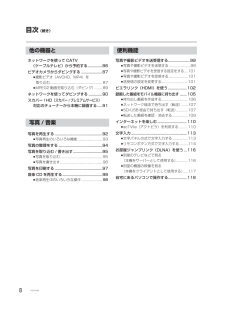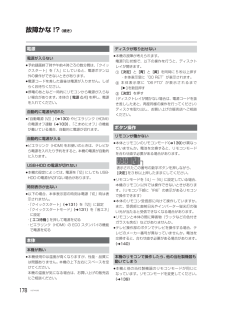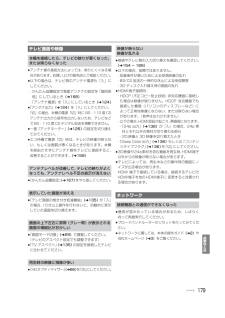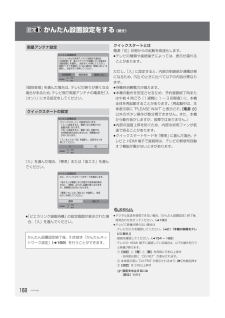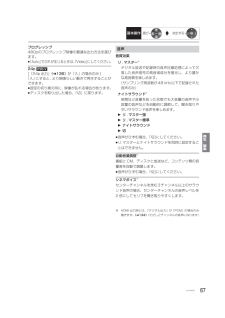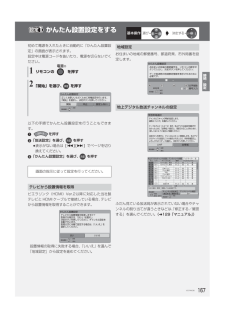Q&A
取扱説明書・マニュアル (文書検索対応分のみ)
"HDMI"1 件の検索結果
"HDMI"20 - 30 件目を表示
全般
質問者が納得きちんと設置されてディスクだかハードに録画したいんだか分からないけど、どちらに録画するか選択してディスクなら録画可能な物で初期化ずみディスクを入れて、レコーダーチューナーの番組表から録画選択すりゃできると思うけどね HDMIの画面にできず、ってのが意味不明、テレビの番組表からリンク機能使って録画操作してるなら、レコーダーにアンテナ並列接続させて無いと無理ですけど、まぁそんな初期的な事は取説に載ってるからありえないかな?録画をできるようにするための設定って....簡単取説も付いてるし接続編から良く読んでやって...
4562日前view77
8VQT4N36目次 (続き)ネットワークを使って CATV(ケーブルテレビ)から予約する...............86ビデオカメラからダビングする......................87≥撮影ビデオ(AVCHD、MP4)を取り込む..........................................................8 7≥MPEG2 動画を取り込む(ダビング) .........89ネットワークを使ってダビングする ..............90スカパー!HD(スカパー !プレミアムサービス)対応のチューナーから本機に録画する.....91写真を再生する.................................................92≥写真再生のいろいろな機能...........................93写真の整理をする .............................................94写真を取り込む / 書き出す..............................95≥写真を取り込む.........
6VQT4N36目次はじめに ........................................................... .11≥付属品...............................................................11≥リモコンの準備...............................................11各部の働き ........................................................12≥本体前面...........................................................12≥本体背面...........................................................12≥本体表示窓.......................................................13≥リモコン...............................................
186VQT4N36著作権など≥著作物を無断で複製、放送、公開演奏、レンタルすることは法律により禁じられています。≥この製品は、著作権保護技術を採用しており、ロヴィ社が所有する米国およびその他の国における特許技術と知的財産権によって保護されています。分解したり、改造することも禁じられています。≥ロヴィ、Rovi、Gガイド、G-GUIDE、および G ガイドロゴは、米国Rovi Corporationおよび/またはその関連会社の日本国内における商標または登録商標です。G ガイドは、米国 Rovi Corporation および/またはその関連会社のライセンスに基づいて生産しております。米国 Rovi Corporation およびその関連会社は、G ガイドが供給する放送番組内容および番組スケジュール情報の精度に関しては、いかなる責任も負いません。また、G ガイドに関連する情報・機器・サービスの提供または使用に関わるいかなる損害、損失に対しても責任を負いません。≥電子番組表の表示機能にGガイドを採用していますが、当社がGガイドの電子番組表サービスを保証するものではありません。≥天災、システム障害、放送局側の都合に...
178VQT4N36故障かな !? (続き)≥予約録画終了時や午前4時ごろの数分間は、「クイックスタート」を「入」にしていると、電源ボタン以外の操作ができないときがあります。≥電源コードを差した直後は電源が入りません。しばらくお待ちください。≥停電のあとなど一時的にリモコンから電源が入らない場合があります。本体の[電源Í/I]を押し、電源を入れてください。≥「自動電源〔切〕」(l130)やビエラリンク(HDMI)の電源オフ連動(l103)、「こまめにオフ」の機能が働いている場合、自動的に電源が切れます。≥ビエラリンク(HDMI)をお使いのときは、テレビから電源を入れたり予約をすると、本機の電源が自動的に入ります。≥本機の設定によっては、電源を「切」にしても USB-HDD の電源が切れない場合があります。≥以下の場合、本体表示窓の時刻は電源「切」時は表示されません。・「クイックスタート」(l131)を「切」に設定・「クイックスタートモード」(l131)を「省エネ」に設定・[ エコ待機 ]を押して電源を切る・ビエラリンク(HDMI)の ECO スタンバイの機能で電源を切る≥本機使用中は温度が高くなりますが、性能...
必要なとき179VQT4N36≥アンテナ線の接続方法によっては、映りにくくなる場合があります。 お買い上げの販売店にご相談ください。≥以下の場合は、テレビ側のアンテナ電源も「入」にしてください。・かんたん設置設定で衛星アンテナの設定を「個別受信」にしているとき(l168)・「アンテナ電源」を「入」にしているとき(l124)≥「アンテナ出力」( l124)を「入」にしてください。「切」の場合、本機の電源「切」時に BS・110 度 CSアンテナ出力から信号を出力しないため、テレビなどで BS・110 度 CS デジタル放送を視聴できません。≥一度「アッテネーター」 (l126)の設定を切り換えてみてください。≥エコ待機で電源「切」時は、テレビの映像が映らない、もしくは画質が悪くなるときがあります。本機を経由させずにアンテナ線をテレビに接続すると、改善することができます。(l158)≥「かんたん設置設定」( l167)をやり直してください。≥「テレビ画面の焼き付き低減機能」(l135)が「入」の場合、10分以上操作を行わないと、自動的に表示していた画面を切り換えます。≥「画面モード切換」(l29)で調整してくださ...
168VQT4N36かんたん設置設定をする (続き)「個別受信」を選んだ場合は、テレビの映りが悪くなる場合があるため、テレビ側で衛星アンテナの電源を「入(オン)」にする設定をしてください。「入」を選んだ場合、「標準」または「省エネ」を選んでください。≥「ビエラリンク録画待機」の設定画面が表示された場合、「入」を選んでください。クイックスタートとは電源「切」状態からの起動を高速化します。≥テレビの種類や接続端子によっては、表示が遅れることがあります。ただし、「入」に設定すると、内部の制御部が通電状態になるため、「切」のときに比べて以下の内容が異なります。≥待機時消費電力が増えます。≥本機の動作を安定させるため、予約録画終了時または午前 4 時ごろ(1 週間に 1 ~ 3 回程度)に、本機全体を再起動することがあります。(再起動中は、本体表示窓に“PLEASE WAIT”と表示され、[電源Í]以外のボタン操作が数分間できません。また、本機から動作音がしますが、故障ではありません。)≥内部の温度上昇を防ぐため、内部冷却用ファンが低速で回ることがあります。≥クイックスタートモードを「標準」に選んだ場合、テレビと HD...
再生/編集67VQT4N36基本操作選び決定するプログレッシブ480pのプログレッシブ映像の最適な出力方法を選びます。≥「Auto」でぶれが生じるときは、 「Video」にしてください。24p [DVD-V][「24p 出力」(l136)が「入」の場合のみ ]「入」にすると、より映画らしい動きで再生することができます。≥設定の切り換え時に、映像が乱れる場合があります。≥ディスクを取り出した場合、「切」に戻ります。音質効果リ . マスター※デジタル放送や記録時の音声圧縮処理によって欠落した音声信号の高音域成分を復元し、より豊かな高音質を楽しめます。(サンプリング周波数が48 kHz以下で記録された音声のみ)ナイトサラウンド※夜間など音量を絞った状態でも大音量の音声や小音量の音声などを自動的に調節して、聞き取りやすいサラウンド音声を楽しめます。1 リ . マスター強1 リ . マスター標準1 ナイトサラウンド1 切≥音声がひずむ場合、「切」にしてください。≥リ.マスターとナイトサラウンドを同時に設定することはできません。自動音量調整※番組と CM、ディスクと放送など、コンテンツ間の音量差を自動で調整します。≥音声...
167VQT4N36基本操作選び決定する接続/設定かんたん設置設定をする初めて電源を入れたときに自動的に「かんたん設置設定」の画面が表示されます。設定中は電源コードを抜いたり、電源を切らないでください。以下の手順でかんたん設置設定を行うこともできます。1を押す2「放送設定」を選び、 を押す≥表示がない場合は[:][9]でページを切り換えてください。3「かんたん設置設定」を選び、 を押すビエラリンク(HDMI)Ver.2以降に対応した当社製テレビと HDMI ケーブルで接続している場合、テレビから設置情報を取得することができます。設置情報の取得に失敗する場合、「いいえ」を選んで「地域設定」から設定を進めてください。お住まいの地域の郵便番号、都道府県、市外局番を設定します。ふだん見ている放送局が表示されていない場合やチャンネルの割り当てが違うときなどは、「修正する/確認する」を選んでください。(l129「マニュアル」)設定1設定1設定11リモコンの を押す2「開始」を選び、 を押す画面の指示に従って設定を行ってください。テレビから設置情報を取得決定項目選択かんたん設置設定正しくお使いいただくために各種設定を行いま...
4VQT4N36本機 の「特長」お好みの項目に関連した番組を自動で予約録画できます。ハイビジョン画質で録画できます。 ● スカパー! HDの番組と重なっても録画できます。3D対応テレビと接続し、臨場感にあふれた、 迫力ある3D映像をお楽しみいただけます。ページ録画した番組を携帯電話などのモバイル機器に持ち出してお楽しみいただけます。ページ※1 以降、USB-HDDと表示ページビデオカメラなどで撮影した動画の取り込みができます。ハイビジョン動画の場合、再生もできます。ページページ動画写真動画デジタルカメラなどで撮影した写真の再生や取り込みができます。写真録画が 便利録画が 便利3D映像 を楽しむ3D映像 を楽しむ番組を 持ち出す番組を 持ち出す思い出を 見る/残す思い出を 見る/残す録画が 便利3D映像を楽しむ番組を持ち出す思い出を 見る/残す別売の USBハードディスク※1に対応別売の USBハードディスク※1に対応 別売の USBハードディスク※1に対応HDMIケーブルでビエラとつなげば、ビエラのリモコン1つで本機の操作を行うことができます。ページビエラリンク (HDMI)ビエラリンク (HDMI) ビエラ...
12VQT4N36各部の働き本体前面本体背面前面とびらの開け方ディスクトレイを開閉する 電源を切/入するディスクトレイ受信範囲⋯正面 : 約7 m以内左右 : 各約30°上下 : 各約20°SDカードを入れるリモコン受信部B-CAS カードを入れる(l154)本体表示窓(l13)エコ待機で電源を切る(l21)AC 入力端子(l166)LAN 端子(l162)吸気孔(側面)BS・CS デジタルアンテナ端子( l156)USB 端子映像・音声出力端子(l159)内部冷却用ファン地上デジタルアンテナ端子(l156)HDMI 出力端子(l156)VQT4N36.book 12 ページ 2012年9月27日 木曜日 午前9時9分
- 1